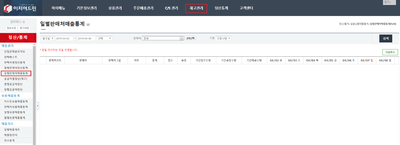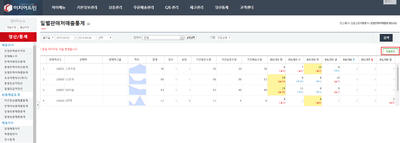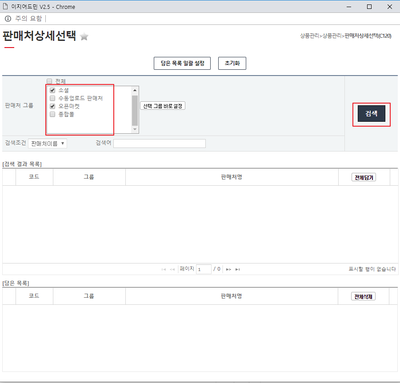"일별판매처매출통계"의 두 판 사이의 차이
둘러보기로 이동
검색으로 이동
| (같은 사용자의 중간 판 9개는 보이지 않습니다) | |||
| 9번째 줄: | 9번째 줄: | ||
* 조회일자 기준으로 판매처별 매출통계 조회 및 통계 그래프를 확인할 수 있습니다. | * 조회일자 기준으로 판매처별 매출통계 조회 및 통계 그래프를 확인할 수 있습니다. | ||
| + | * '''일별 기간 내의 주문수량 또는 매출액을 조회'''하실 수 있습니다. | ||
<br/><br/> | <br/><br/> | ||
| 23번째 줄: | 24번째 줄: | ||
|- | |- | ||
| valign=top| | | valign=top| | ||
| + | 이지어드민 > 정산통계 > 일별판매처매출통계 | ||
| + | 1. 정산통계 메뉴의 '''일별판매처매출통계로 이동'''합니다. | ||
| + | || | ||
[[파일:Sysy19040801.png|400픽셀|오른쪽|섬네일|(확대하려면 클릭)]] | [[파일:Sysy19040801.png|400픽셀|오른쪽|섬네일|(확대하려면 클릭)]] | ||
| − | |||
|} | |} | ||
<br/><br/><br/><br/> | <br/><br/><br/><br/> | ||
---- | ---- | ||
| + | |||
{|width="1200px" | {|width="1200px" | ||
| 35번째 줄: | 39번째 줄: | ||
| valign=top| | | valign=top| | ||
| − | [[파일:.png|400픽셀|오른쪽|섬네일|(확대하려면 클릭)]] | + | [[파일:Sysy19040802.png|400픽셀|오른쪽|섬네일|(확대하려면 클릭)]] |
| − | 2. | + | 2. 화면 상단 우측의 '''검색'''을 클릭하여 일별 판매처 매출 통계 내역을 불러옵니다. |
| + | {| class="wikitable" | ||
| + | |- | ||
| + | ! 검색조건 !! 설명 | ||
| + | |- | ||
| + | | 기간 || 송장일, 발주일, 배송일로 조회할 수 있습니다. | ||
| + | |- | ||
| + | | 기준 || 주문수량, 매출액으로 조회할 수 있습니다. | ||
| + | |- | ||
| + | |} | ||
|} | |} | ||
<br/><br/><br/><br/> | <br/><br/><br/><br/> | ||
| + | ---- | ||
{|width="1200px" | {|width="1200px" | ||
| 46번째 줄: | 60번째 줄: | ||
| valign=top| | | valign=top| | ||
| − | [[파일:.png|400픽셀|오른쪽|섬네일|(확대하려면 클릭)]] | + | [[파일:Sysy19040803.png|400픽셀|오른쪽|섬네일|(확대하려면 클릭)]] |
| − | + | 3. 검색된 내역은 '''엑셀 파일로 다운로드''' 받을 수 있습니다. | |
| + | |||
|} | |} | ||
<br/><br/><br/><br/> | <br/><br/><br/><br/> | ||
| − | + | ||
| + | |||
| + | ==<big>'''case 1. 판매처 그룹별 검색조건 설정하기'''</big>== | ||
{|width="1200px" | {|width="1200px" | ||
| 57번째 줄: | 74번째 줄: | ||
| valign=top| | | valign=top| | ||
| − | [[파일:.png|400픽셀|오른쪽|섬네일|(확대하려면 클릭)]] | + | [[파일:Sysy19040804.png|400픽셀|오른쪽|섬네일|(확대하려면 클릭)]] |
| − | + | 1. '''상세선택'''을 클릭하면 '''판매처 상세선택 팝업창'''이 나타납니다. | |
| + | |||
|} | |} | ||
<br/><br/><br/><br/> | <br/><br/><br/><br/> | ||
| + | ---- | ||
{|width="1200px" | {|width="1200px" | ||
| 67번째 줄: | 86번째 줄: | ||
| valign=top| | | valign=top| | ||
| − | [[파일:.png|400픽셀|오른쪽|섬네일|(확대하려면 클릭)]] | + | [[파일:Sysy19040805.png|400픽셀|오른쪽|섬네일|(확대하려면 클릭)]] |
| − | + | 2. '''판매처 그룹을 선택''' 후 '''선택 그룹 바로설정'''을 클릭하면 판매처그룹별로 검색할 수 있습니다. | |
|} | |} | ||
<br/><br/><br/><br/> | <br/><br/><br/><br/> | ||
| − | + | ||
| + | |||
| + | <br/><br/><br/><br/> | ||
| + | |||
| + | ==<big>'''case 2. 판매처별 검색조건 설정하기'''</big>== | ||
{|width="1200px" | {|width="1200px" | ||
| 78번째 줄: | 101번째 줄: | ||
| valign=top| | | valign=top| | ||
| − | [[파일:.png|400픽셀|오른쪽|섬네일|(확대하려면 클릭)]] | + | [[파일:Sysy19040804.png|400픽셀|오른쪽|섬네일|(확대하려면 클릭)]] |
| − | + | 1. '''상세선택'''을 클릭하면 '''판매처 상세선택 팝업창'''이 나타납니다. | |
| + | |||
|} | |} | ||
<br/><br/><br/><br/> | <br/><br/><br/><br/> | ||
| + | ---- | ||
{|width="1200px" | {|width="1200px" | ||
| 88번째 줄: | 113번째 줄: | ||
| valign=top| | | valign=top| | ||
| − | [[파일:.png|400픽셀|오른쪽|섬네일|(확대하려면 클릭)]] | + | [[파일:Sysy19040806.png|400픽셀|오른쪽|섬네일|(확대하려면 클릭)]] |
| − | + | 2. '''판매처 그룹을 선택''' 후 검색을 클릭합니다. | |
|} | |} | ||
<br/><br/><br/><br/> | <br/><br/><br/><br/> | ||
| + | ---- | ||
{|width="1200px" | {|width="1200px" | ||
| 98번째 줄: | 124번째 줄: | ||
| valign=top| | | valign=top| | ||
| − | [[파일:.png|400픽셀|오른쪽|섬네일|(확대하려면 클릭)]] | + | [[파일:Sysy19040807.png|400픽셀|오른쪽|섬네일|(확대하려면 클릭)]] |
| − | * | + | 3. '''[검색결과목록]'''에서 조회하고 싶은 판매처를 선택하여'''담기'''를 클릭합니다. |
| − | + | * 판매처 그룹에 상관없이 [담은 목록]에 조회하고 싶은 판매처를 담을 수 있습니다. | |
| − | |||
| − | |||
| + | |||
|} | |} | ||
| + | |||
<br/><br/><br/><br/> | <br/><br/><br/><br/> | ||
| + | ---- | ||
| + | {|width="1200px" | ||
| + | |- | ||
| + | | valign=top| | ||
| + | [[파일:Sysy19040808.png|400픽셀|오른쪽|섬네일|(확대하려면 클릭)]] | ||
| + | [[파일:Sysy19040809.png|400픽셀|오른쪽|섬네일|(확대하려면 클릭)]] | ||
| + | 4. '''담은 목록 일괄 설정'''을 클릭한 후 기본 화면에서 '''검색'''을 클릭하면 여러 판매처를 검색할 수 있습니다. | ||
| + | |||
| + | |} | ||
| + | <br/><br/><br/><br/> | ||
==<big>관련 FAQ</big>== | ==<big>관련 FAQ</big>== | ||
2019년 4월 9일 (화) 02:00 기준 최신판
개요
|
1. 이 문서는 일별판매처매출통계 기능에 대한 메뉴얼입니다.
|
step 1. 일별판매처매출통계 검색하기
이지어드민 > 정산통계 > 일별판매처매출통계 1. 정산통계 메뉴의 일별판매처매출통계로 이동합니다. |
|
2. 화면 상단 우측의 검색을 클릭하여 일별 판매처 매출 통계 내역을 불러옵니다.
|
|
3. 검색된 내역은 엑셀 파일로 다운로드 받을 수 있습니다.
|
case 1. 판매처 그룹별 검색조건 설정하기
|
1. 상세선택을 클릭하면 판매처 상세선택 팝업창이 나타납니다.
|
|
2. 판매처 그룹을 선택 후 선택 그룹 바로설정을 클릭하면 판매처그룹별로 검색할 수 있습니다. |
case 2. 판매처별 검색조건 설정하기
|
1. 상세선택을 클릭하면 판매처 상세선택 팝업창이 나타납니다.
|
|
2. 판매처 그룹을 선택 후 검색을 클릭합니다. |
|
3. [검색결과목록]에서 조회하고 싶은 판매처를 선택하여담기를 클릭합니다.
|
|
4. 담은 목록 일괄 설정을 클릭한 후 기본 화면에서 검색을 클릭하면 여러 판매처를 검색할 수 있습니다. |